So richten Sie E-Mail in der Outlook-App für Android ein
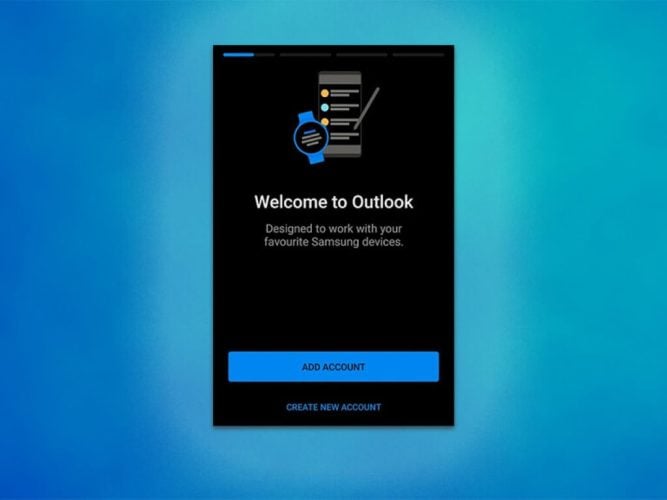 In diesem Artikel
In diesem Artikel
Umschalten
- E-Mail in der Outlook-App auf Android einrichten
- Ein weiteres Konto zur Outlook-App für Android hinzufügen
- E-Mail-Konto aus der Outlook-App löschen
Wenn Sie ein einzelnes E-Mail-Konto verwenden, ist es einfach, es mit der offiziellen App zu verwalten. Es wird schwierig, wenn Sie mehrere E-Mail-Konten verwalten müssen. Hier kommt eine E-Mail-App ins Spiel. Sie können E-Mail in der Outlook-App für Android einrichten und mehrere E-Mail-Konten von einem einzigen Ort aus verwalten.
E-Mail in der Outlook-App auf Android einrichten
So richten Sie E-Mail in der Outlook-App ein.
- Installieren Sie die Microsoft Outlook-App auf Android aus dem Play Store.
Einige Smartphone-Unternehmen wie Samsung stellen einige ihrer Modelle mit der vorinstallierten Outlook-App zur Verfügung. Sie können sie nach der Installation eines ausstehenden App-Updates öffnen.
- Tippen Sie auf Konto hinzufügen, um Ihre vorhandene E-Mail zur Outlook-App hinzuzufügen.
Wenn Sie ein neues E-Mail-Konto erstellen und es in der E-Mail-App verwenden möchten, tippen Sie auf Neues Konto erstellen.
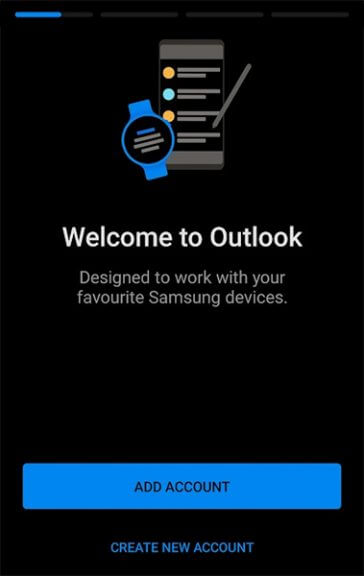
- Die Outlook-App erkennt alle Google- oder Microsoft-Konten, die auf dem Gerät verwendet werden. Aktivieren Sie die Kästchen zur Auswahl des Kontos und tippen Sie dann auf Weiter, um fortzufahren.
Manchmal kann es sein, dass die Konten nicht erkannt werden, dann können Sie ein E-Mail-Konto manuell hinzufügen, indem Sie auf Dieses Konto überspringen tippen.
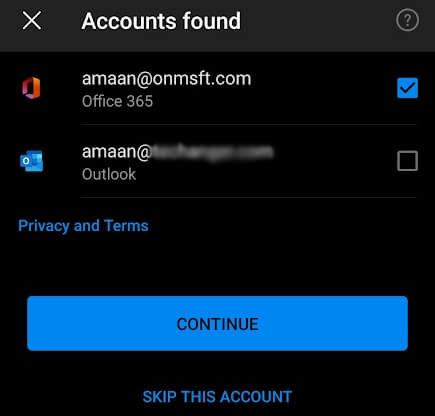
- Geben Sie jetzt das Passwort für die ausgewählten E-Mail-Konten ein und tippen Sie auf Anmelden, um fortzufahren.
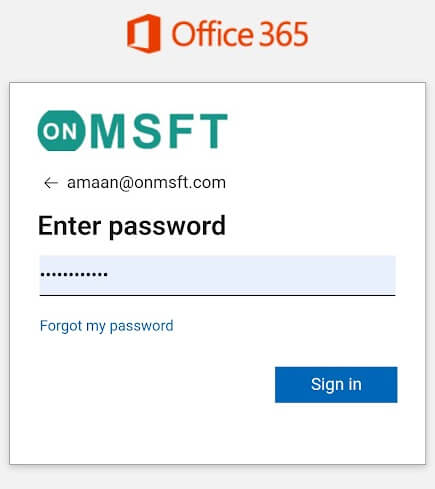
- Sie können entweder ein weiteres E-Mail-Konto hinzufügen oder auf Vielleicht später tippen, um den Vorgang vorerst zu überspringen. Sie können später weitere E-Mail-Konten hinzufügen, was Sie im nächsten Abschnitt lernen werden.
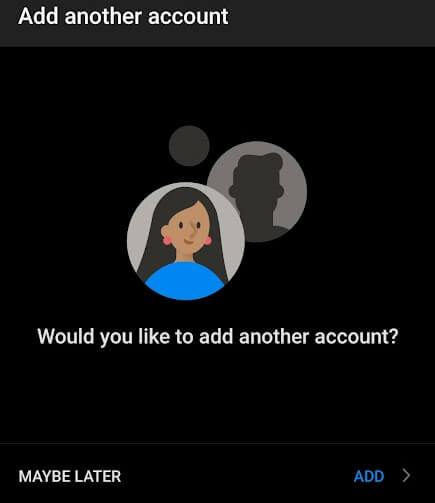
- Der Posteingang und andere Abschnitte Ihres E-Mail-Kontos erscheinen, nachdem Sie erfolgreich E-Mail in der Outlook-App für Android eingerichtet haben. Sie können es verwenden, um Ihre E-Mails zu entwerfen, zu empfangen und zu verwalten.
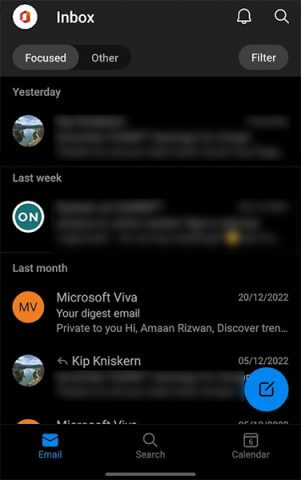
Ein weiteres Konto zur Outlook-App für Android hinzufügen
Wir erhalten die Option, ein weiteres Konto hinzuzufügen, während wir Outlook einrichten. Oft lassen wir es jedoch später, um den E-Mail-Client besser zu verstehen, bevor wir weitere Konten hinzufügen. Lassen Sie uns lernen, wie man ein weiteres Konto in der Outlook-App für Android hinzufügt, und hier ist, wie es geht.
Tippen Sie auf das Miniaturbild neben dem Posteingang. Dies öffnet das Seitenmenü von der linken Seite.
Suchen Sie das Zahnradsymbol am unteren Rand des Menüs und tippen Sie darauf. Dies bringt Sie zum Einstellungsbereich.
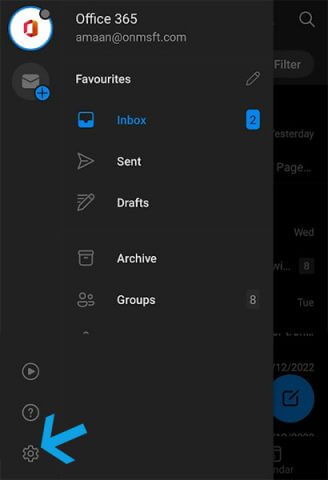
- Wählen Sie E-Mail-KONTO HINZUFÜGEN unter dem Abschnitt E-Mail-Konten, in dem Ihre bestehenden E-Mail-Konten angezeigt werden.
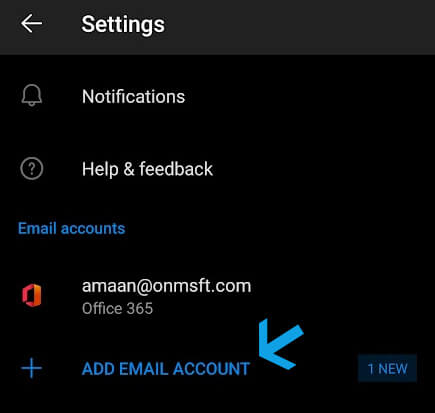
- Eine Eingabeaufforderung erscheint am unteren Rand. Wählen Sie eine Option und fahren Sie mit dem nächsten Schritt fort.
Fügen Sie eine E-Mail von einem unterstützten Anbieter hinzu und tippen Sie auf Weiter, um fortzufahren.
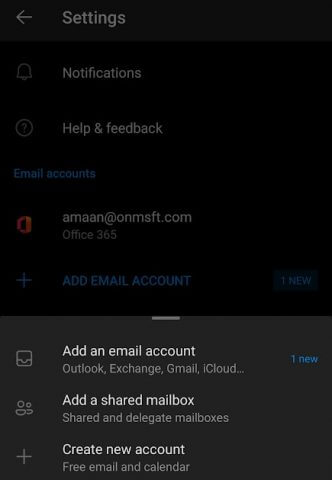
- Geben Sie Ihr Passwort ein, wenn es sich um Outlook oder Hotmail handelt.
E-Mail-Konten von anderen Anbietern werden im Browser geöffnet, um ein Passwort zur Bestätigung hinzuzufügen, um sie zur Outlook-App hinzuzufügen.
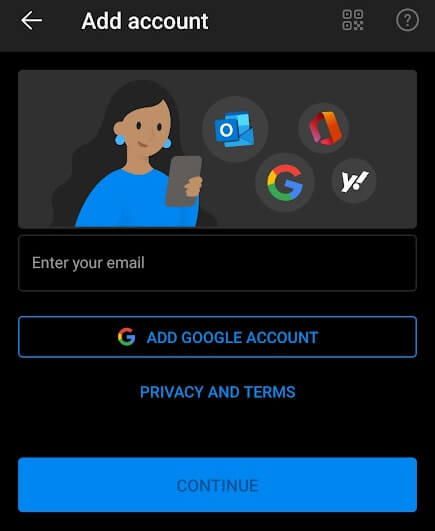
- Greifen Sie auf Ihre E-Mail-Konten zu, indem Sie auf die Schaltfläche Start oben klicken.
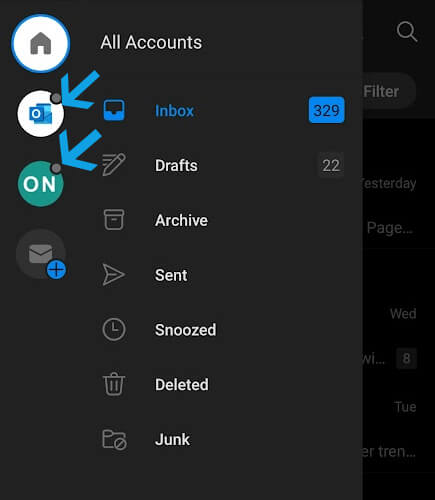
E-Mail-Konto aus der Outlook-App löschen
Möchten Sie ein E-Mail-Konto aus der Outlook-App entfernen? Dann können Sie dies einfach auf folgende Weise tun.
Gehen Sie zum Einstellungsbereich.
Wählen Sie das E-Mail-Konto aus dem Abschnitt E-Mail-Konten.
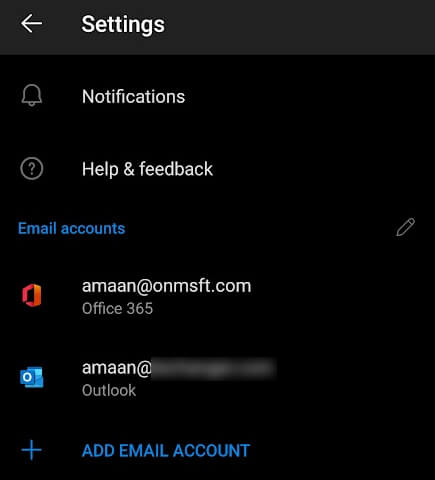
- Scrollen Sie im Abschnitt Kontoinformationen nach unten und tippen Sie auf Konto löschen.
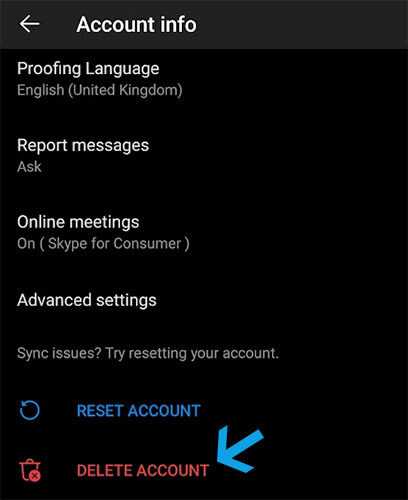
- Wählen Sie Löschen in der Bestätigungsaufforderung, um das E-Mail-Konto dauerhaft aus der Outlook-App zu löschen.
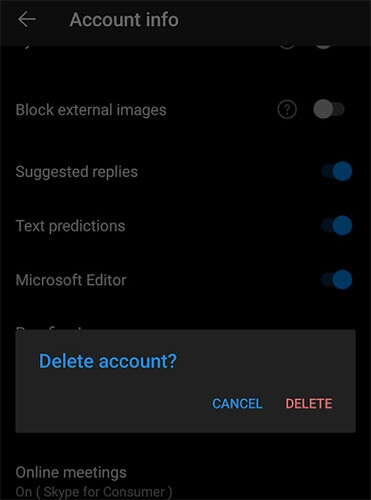
Sie können die E-Mail-Konten immer wieder hinzufügen, wie wir es im letzten Abschnitt getan haben. Outlook erlaubt Ihnen, bis zu 15 Nicht-Microsoft-E-Mail-Konten in Bezug auf den verfügbaren Cloud-Speicher für das Konto hinzuzufügen. Es gibt keine Begrenzung für die auf Microsoft Sync Technology basierenden Konten (hauptsächlich Outlook und Hotmail), aber es hängt vom verfügbaren Speicherplatz für Ihr Konto ab.













